win7的ie浏览器要怎么卸载|卸载win7 ie浏览器教程
发布时间:2018-05-16 18:58:30 浏览数: 小编:yimin
Win7系统自带的IE浏览器是IE9浏览器,如果用习惯了非IE内核的浏览器,想卸载IE浏览器应该怎么操作呢?IE浏览器怎么卸载?,下面就和系统族一起来操作一下吧。
系统推荐:番茄花园win7系统下载
1、找到开始菜单—然后找到控制面板,打开如下图
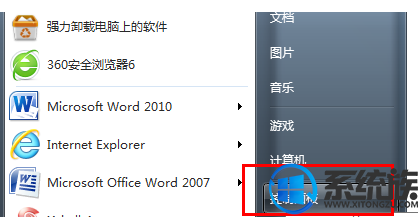
2 打开控制面板菜单,找到“程序”,如下图所示
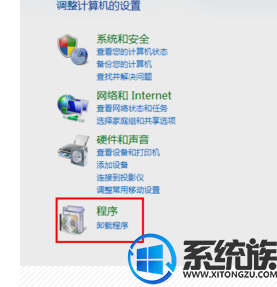
3 点击“卸载程序”—打开或关闭windows功能,找到 Internet explore9
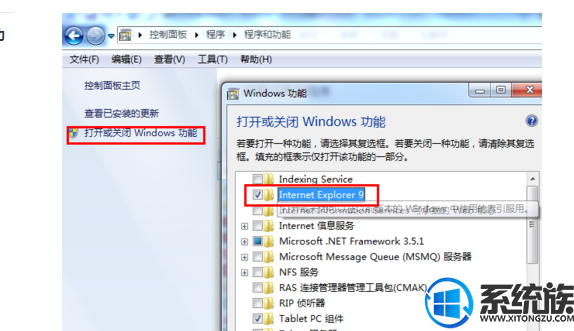
4 去掉internet explorer9 浏览器前面的钩,点击确定即可。就关闭IE浏览器服务了
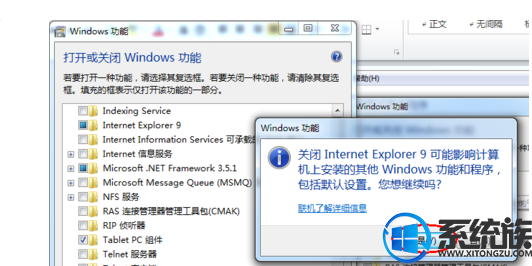
大家按照上面操作就可以实现卸载ie浏览器啦,有需要的小伙伴还在等什么?赶紧动手试试看吧!希望可以帮助到你,感谢大家对我们系统族的浏览和支持,觉得不错的话就收藏和分享一下本文吧。
系统推荐:番茄花园win7系统下载
1、找到开始菜单—然后找到控制面板,打开如下图
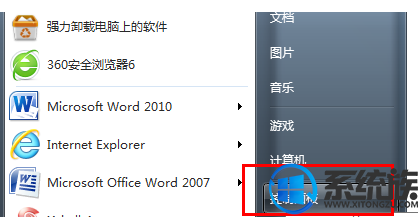
2 打开控制面板菜单,找到“程序”,如下图所示
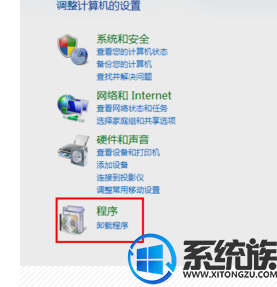
3 点击“卸载程序”—打开或关闭windows功能,找到 Internet explore9
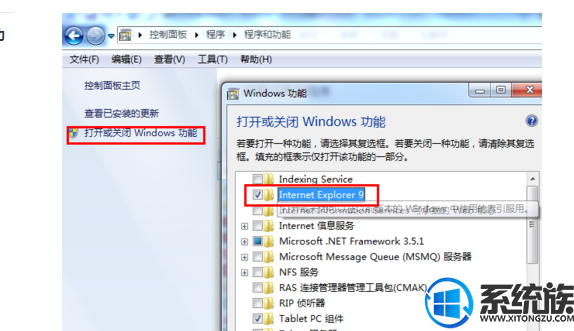
4 去掉internet explorer9 浏览器前面的钩,点击确定即可。就关闭IE浏览器服务了
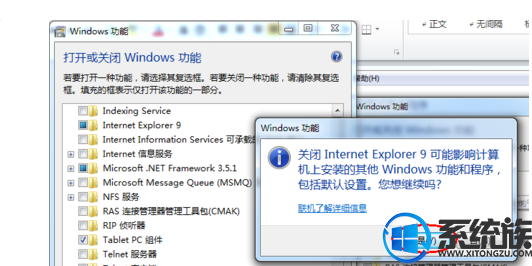
大家按照上面操作就可以实现卸载ie浏览器啦,有需要的小伙伴还在等什么?赶紧动手试试看吧!希望可以帮助到你,感谢大家对我们系统族的浏览和支持,觉得不错的话就收藏和分享一下本文吧。


















